Hvad du skal vide
- Åbn Snapchat, og tryk på Snap Map på handlingslinjen.
- Eller tryk på en vens billede på fanen Venner. Tryk på eksempelbillede af delt placering for at åbne snapkortet.
- Du kan også få adgang til Snap Map i en webbrowser ved at gå til map.snapchat.com.
Denne artikel forklarer, hvordan du får adgang til og bruger Snap-kortet i Snapchat 9.35.5 og nyere.
Sådan får du adgang til Snap Map på Snapchat-appen
For at få Snap Map på Snapchat-appen til iOS og Android skal du trykke på Snap Map-knappen på handlingslinjen. Din placering vises, men du kan også trykke på Venner for at se placeringer, som dine venner har delt. Tryk på knappen Settings (tandhjulsikon) for at administrere dine Snap Map-indstillinger.
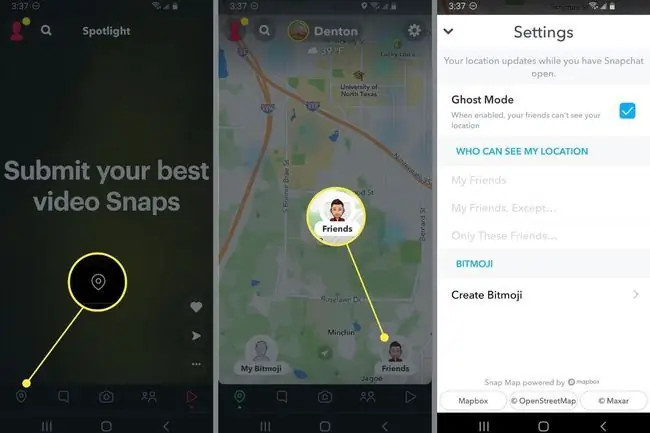
Tryk på en vens billede på fanen Venner. Hvis de delte deres placering, vises et eksempelbillede under deres navn på deres profil. Tryk på det for at åbne snapkortet.
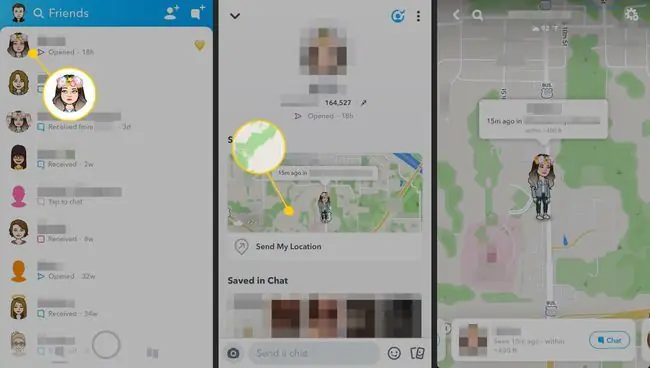
Du kan også få adgang til Snap Map i en webbrowser ved at gå til map.snapchat.com. Dette er en offentlig version uden login eller brugernavne.
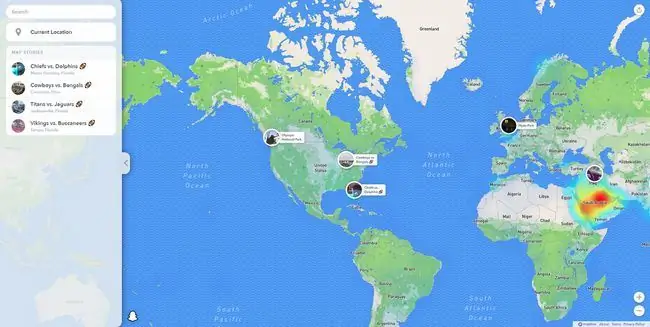
Hvis det er første gang, du åbner Snap Map, kan du blive bedt om at konfigurere dine Snap Map-indstillinger. Du kan vælge, om du kun vil have dig, dine venner eller bestemte venner til at se din placering.
Sådan bruger du Snap Map i Snapchat-appen
Nu hvor du ved, hvordan du får adgang til Snap-kortet, kan du begynde at bruge det. Her er de forskellige måder, du kan drage fordel af det på:
- Se dine venners placeringer: Venner, der har valgt at dele deres placering med dig, vises på Snap-kortet. Tryk på en ven for at starte en chat med vedkommende, eller tryk og hold nede for at gå til vedkommendes profil.
- Søg efter en vens placering: Gad vide, hvor i verden en ven kan være? Tryk på Søg øverst på skærmen for at søge efter en bestemt ven på kortet.
- Brug varmekortet til at se snaps, som andre mennesker har delt: Brug din finger til at trække rundt på kortet og se efter farvestænk på kortet, som viser, hvor folk snapper. Blå betyder, at der er et par snaps, mens rød betyder, at der sker en masse aktivitet der. Tryk på et farvet område for at se de snaps, der er delt derfra.
- Se historier for hot spots: Når du spejder ud i de farvede dele af kortet, afslører du historiesamlinger for populære steder og begivenheder. Tryk på en populær del af kortet for at afsløre den cirkulære historiesamling, og tryk derefter på historiesamlingen for at se de historier, der er føjet til den.
- Føj dine snaps til Our Story: Hvis du snapper fra et sted med sin egen historiesamling, skal du vælge Our Story fra fanen Send til efter at have taget et øjeblik. Eller tryk på +Custom øverst på fanen Send til for at oprette din egen Geo Story, som du kan dele med folk i nærheden.
- Brug Mine steder til at holde styr på dine yndlingssteder: Fanen Places nederst i midten af skærmen viser populære steder i nærheden, dine favoritter og steder, du har tagget i dine snaps.
- Snapchat Live Location: Tillad en ven eller et familiemedlem at spore din specifikke placering med Snapchats Live Location-funktion. Med Live Location kan du navigere til en vens profil og give dem sporingsadgang i re altid til din placering i 15 minutter, en time eller otte timer. Af hensyn til privatlivets fred kan du sætte placeringssporingen på pause på et hvilket som helst tidspunkt, og den anden person vil ikke blive underrettet. Live Location deler din placeringsstatus, selvom du har lukket din Snapchat-app.
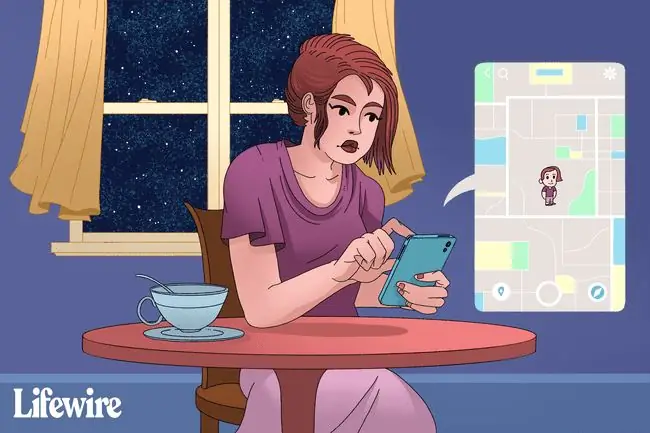
Sådan bruger du snapkortet fra internettet
Du kan få adgang til Snap-kortet fra Snapchat-webstedet. På samme måde som du bruger en finger til at trække kortet rundt på mobilappen, kan du bruge markøren til at vælge og trække kortet rundt til andre steder. Du kan også bruge en mus eller pegefelt til at zoome ind og ud.
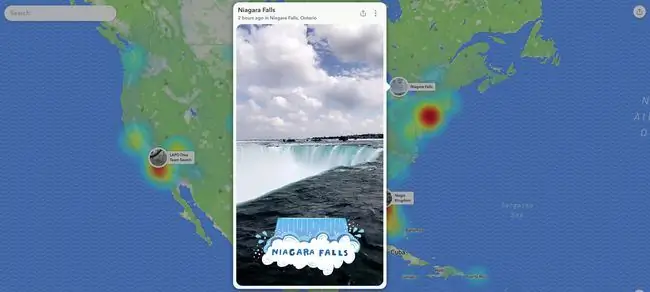
Vælg en farvet del eller en hvilken som helst cirkulær historiesamling, der ser ud til at se snaps. Et vindue dukker op over kortet og afspiller automatisk de snaps, der er delt af folk på det pågældende sted.
Sådan ændrer du dine placeringsindstillinger i Snapchat
Hvis du vil ændre dine placeringsindstillinger på et senere tidspunkt:
-
Tryk på dit profil-ikon i øverste venstre hjørne, og tryk derefter på gear-ikonet i øverste højre hjørne for at få adgang til din indstillinger. Rul ned til sektionen Who Can, og tryk på Se min placering.

Image -
På fanen Indstillinger skal du tilpasse indstillingerne.
- My Friends lader alle, du er venner med på Snapchat, se dig på kortet.
- My Friends, Except lader dig ekskludere alle fra din liste over Snapchat-kontakter.
- Only These Friends er hvor du vælger, hvem fra dine forbindelser der kan se dig på kortet.
-
Tryk på Ghost Mode vippekontakten for at aktivere funktionen. Når Ghost Mode er aktiveret, kan ingen se din placering - ikke engang dine venner. Indstil en tidsgrænse på tre eller 24 timer for spøgelsestilstand i menuen, der vises, eller hold den aktiveret på ubestemt tid.

Image - Snapchat gemmer dine ændringer automatisk.
Bundlinje
Snapchat Snap Map er et interaktivt kort, du kan bruge til at dele din placering med venner. Du kan også se venner, når de deler deres placering med dig. Hvis dine venner har integreret deres Bitmoji-konto med Snapchat, vises deres Bitmoji-figurer på kortet på deres placering.
Hvad er Snapchat Live-placering?
Mens du kan se venners placeringer på Snap-kortet, opdateres deres placering kun, når deres Snapchat-kort er åbent, og du har kun en generel idé om, hvor de er. Men hvis du vil tillade en ven eller et familiemedlem at spore din specifikke placering, skal du bruge Snapchats Live Location-funktion.
Med Live Location kan du navigere til en vens profil og give vedkommende sporingsadgang i re altid til din placering i 15 minutter, en time eller otte timer. Du og vennen kan overvåge din placeringsstatus i et chatvindue.
Live Location er beregnet til at være et "kammeratsystem" for at give dig og dine kære ro i sindet, når du er på farten, skal ud på en date, eller hvis du skal mødes, og de har brug for at vide præcis, hvor du er. Af hensyn til privatlivets fred kan du sætte placeringssporingen på pause når som helst, og den anden person vil ikke blive underrettet.
Live Location deler din placeringsstatus, selvom du har lukket din Snapchat-app.






